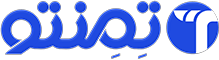- در مقالات قبلی دانستیم که ٬اولین آیتم آموزشی در گوگل آنالیتیکس گزارش لحظه ای Real time بود ٬ حال در این مقاله میخواهیم به دومین بخش از گوگل آنالیتیکس که به معنای رفتار کاربران Audeience است ٬ بپردازیم.
این بخش شامل چند قسمت جذاب و اصولی در رابطه با گزارش و داده های رفتار کاربران است.در واقع در این بخش خواهید دانست که رفتار کاربران در وب سایت شما به چه گونه است.
- overview
همانگونه که از نامش پیداست ٬ یک نمای کلی از وبسایت شما را نشان می دهد که انتظار دارید پس از ورود به گوگل انالیتیکس مشاهده کنید.در بالای این قسمت نموداری را میبینید که بر مبنای تعداد جلسات کاربران است که میتواند بر اساس خواسته ی خود آن را تنظیم کنید.در سمت راست پنل انالیتیکس با انتخاب گزینه ی تاریخ و انتخاب compare to گزارش ها را در بازه زمانی متفاوت بررسی و مقایسه کنید و با انتخاب گزینه add segment میتوانید ترافیک وب سایت خود را مشاهده کنید. همچنین در قسمت راست آنالیتیکس نمودار دایره ای سبز و آبی رنگی را مشاهده میکنید که به معنای کاربران وفادار شماست.
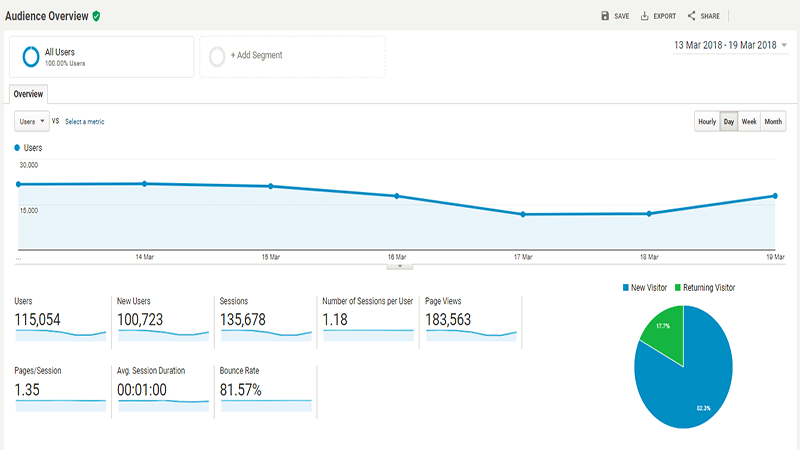
- راهنمای اصطلاحات در این بخش
- users: نمایش تعداد کل کاربران وبسایت شما
- new user : نمایش تعداد کاربرانی که جدیدا وارد شده ه اند.
- Number of Sessions per User : نمایش تعداد دوره ها و بازدید های توسط هر کاربر
- Pageviews : نمایش کل صفحات دیده شده توسط کاربران
- Pages / Session : نمایش میانگین دیده شدن کل صفحات توسط کاربر
- Avg. SessionDuration : میانگین ماندن کاربر در سایت
- Bounce Rate : به معنای خروج کاربر از سایت
- Active users
با دانش این گزینه میتوانید یک نموداری از کاربران فعال را مشاهده کنید . و با کلیک بر قسمت بالا رفتار کاربران فعال را در یک بازه زمانی مشخص کنید و همینطور می توانید میزان کاربران فعال سایت را در بازه زمانی ۱ الی ۲۸ روزه با هم مقایسه و در صورت کم کاری ٬ به فکر بهبود باشید.
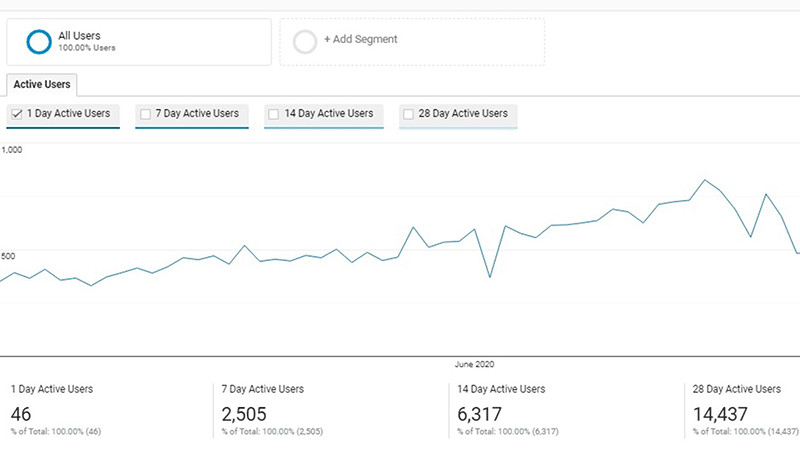
- Lifetime value
این قسمت که به معنای ارزش ایجاد شده توسط کاربر است نشان می دهد که ٬کاربر بعد از اولین باری که جذب وبسایت شما شد چه ارزش مادی را خلق کرده است. در واقع شما با مشاهده ی کانال هایی که برای وب سایت شما ترافیک ایجاد کرده و سپس از طریق آن کانال ٬ میتوانید بدانید که چه کاربران خوب و باارزشی را برای شما وارد کرده اند.
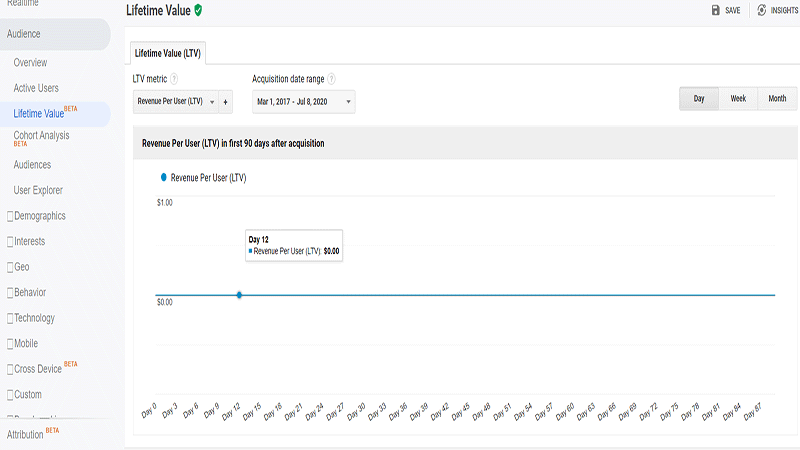
- cohor analysis
این بخش مهارت شما را در جذب کاربر نشان می دهد ٬ به این معنا که شم تا چه اندازه توانسته اید کاربران را دوباره به سایت خود برگردانید.بر فرض مثال کاربری که برای اولین بار وارد وبسایت شما شده است را میتوان درصد بازگشتش به سایت شما راتا ۷ روز بعد نمایش دهد.در این قسمت میتوانید مشاهده کنید کاربرانی را که در یک بازه زمانی مشخص وارد شده اند ( که اصطلاحا به آن کاربران هم گروه میگویند که دارای ویژگی مشترک هستند ) را بررسی کنید ٬ تا متوجه اتفاقی که در طول این زمان برای این گروه پیش آمده را بدانید. و همینطور میتوان یک معیاری را مشخص کرد که در پایین صفحه درصد کل کاربران را نسبت به معیار انتخابی تان نشان می دهد.
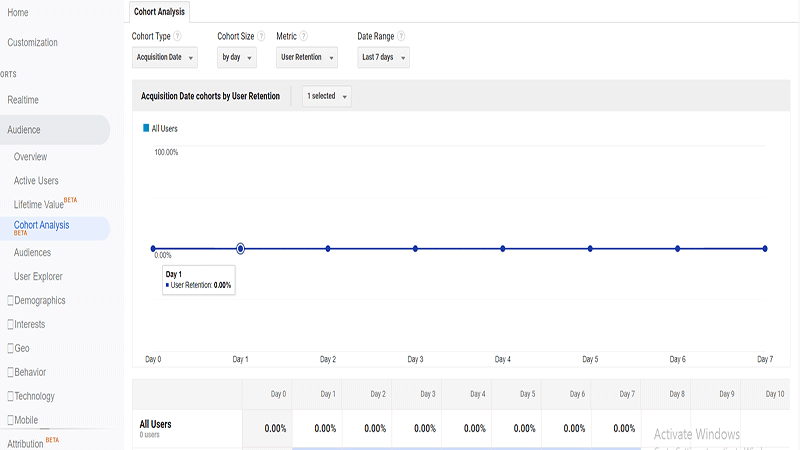
- user explorer
در این قسمت ٬ آنالیتیکس وارد اطلاعات تک تک کاربرانی میشود که به سایت شما سر زده اند.گوگل آنالیتیکس با قرار دادن آی پی افراد مختلف به شما ٬ می تواند شما را به سما راه درست هدایت کند.علاوه بر این ٬ آنالیتیکس برای هر کاربر یک کد شناسایی در نظر میگیرد به با داشتن آن کد ٬ میتوان مسیر کاربران را چک کرد.بر فرض مثال کاربری که چندین بار وارد شده و یا نرخ پرش و اطلاعات کلی دیگری را بررسی می کند.
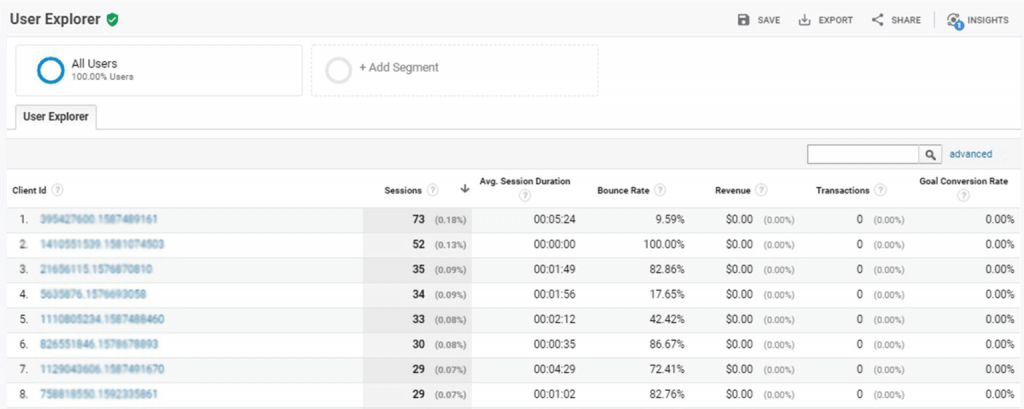
- demographics
این قسمت به معنای جمعیت شناختی کاربران است.یعنی چه؟ به این معنا که اطلاعات کاربران را در رابطه با میانگین سنی ٬ جنسیت مشخص می کند.که شما میتوانید بر اساس رده سنی و جنسیت کاربرانتان محتوای وب سایت خود را بهبود ببخشید.
- interested ( علاقه مندی ها ) : به معنای علاقه مندی مخاطبانتان به صفحات وب سایت شما می باشد.
- اطلاعات جغرافیایی (Geo) : نشان می دهد که کارابران از چه شهر و کشوری وارد سایت شما شده اند.